Программное обеспечение EsaBend offline — это мощный инструмент, разработанный для прецизионной гибки, позволяющий пользователям эффективно моделировать и оптимизировать процессы гибки. Данное руководство содержит пошаговую инструкцию по установке EsaBend, обеспечивающую беспроблемную настройку. Нужны ли вам EsaBend Trandy CN, EsaBend Classic CN или автономная установка на ПКЭто руководство поможет вам правильно установить программное обеспечение и настроить необходимые параметры. Кроме того, мы поможем вам настроить библиотеки инструментов и изменение основных файлов конфигурации для включения режима симулятора. Следуйте инструкциям ниже, чтобы скачать, установить и запустить EsaBend на вашем ПК — легко.
Шаг 1: Извлеките инсталляционный пакет и запустите Setup.exe
После загрузки автономного пакета программного обеспечения EsaBend извлеките все файлы в локальный каталог. Найдите Setup.exe файл и дважды щелкните по нему, чтобы начать процесс установки.

Шаг 2: Запустите интерфейс установки
После запуска установщика вы увидите интерфейс установки EsaBend. Нажмите кнопку Следующий кнопку, чтобы перейти к следующему шагу.
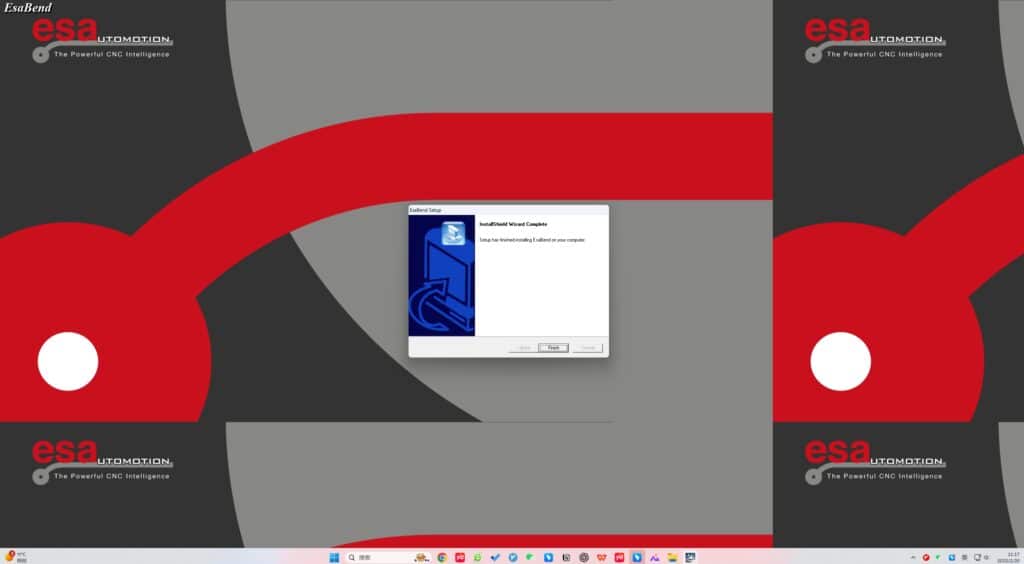
Шаг 3: Выберите тип установки
Вам будет предложено три варианта установки:
- Установка EsaBend Trandy CN
- Установка EsaBend Classic CN
- Автономная установка на ПК
Выберите вариант, который лучше всего соответствует вашим требованиям, и нажмите кнопку Следующий чтобы продолжить.
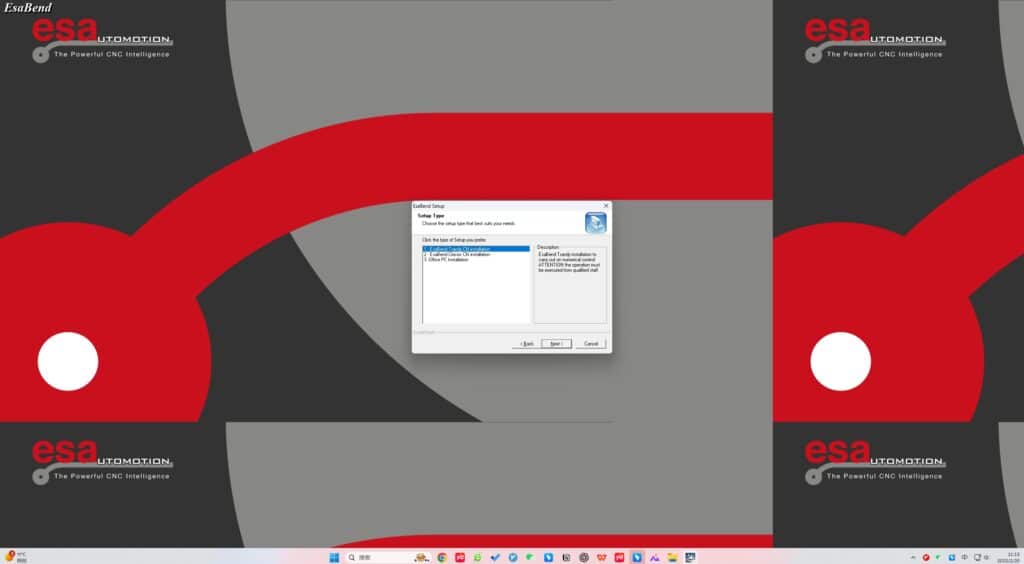

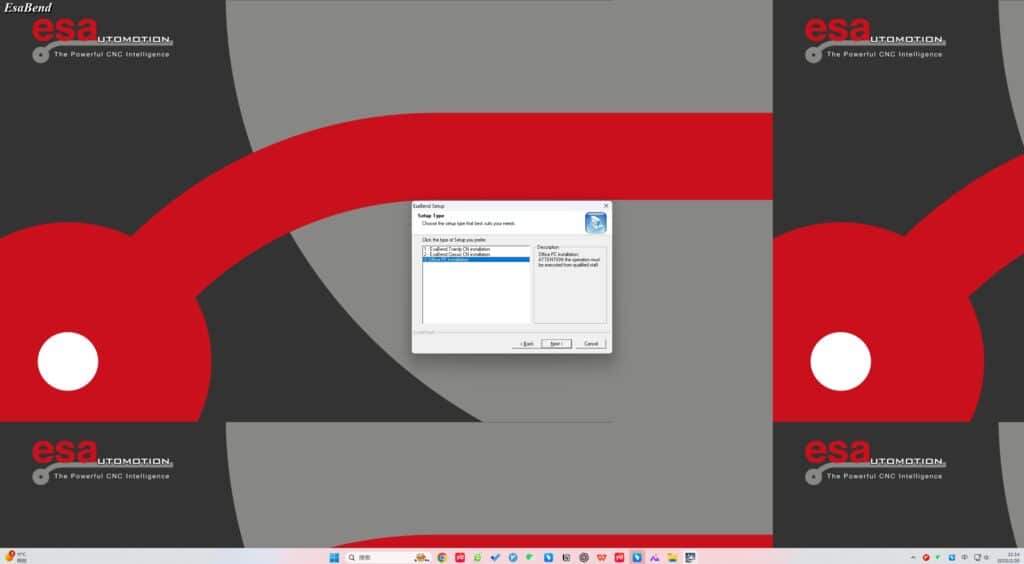
Шаг 4: Выберите модель EsaBend
Выберите подходящий EsaBend модель соответствующий конфигурации вашего компьютера. Нажмите Следующий как только вы сделали свой выбор.
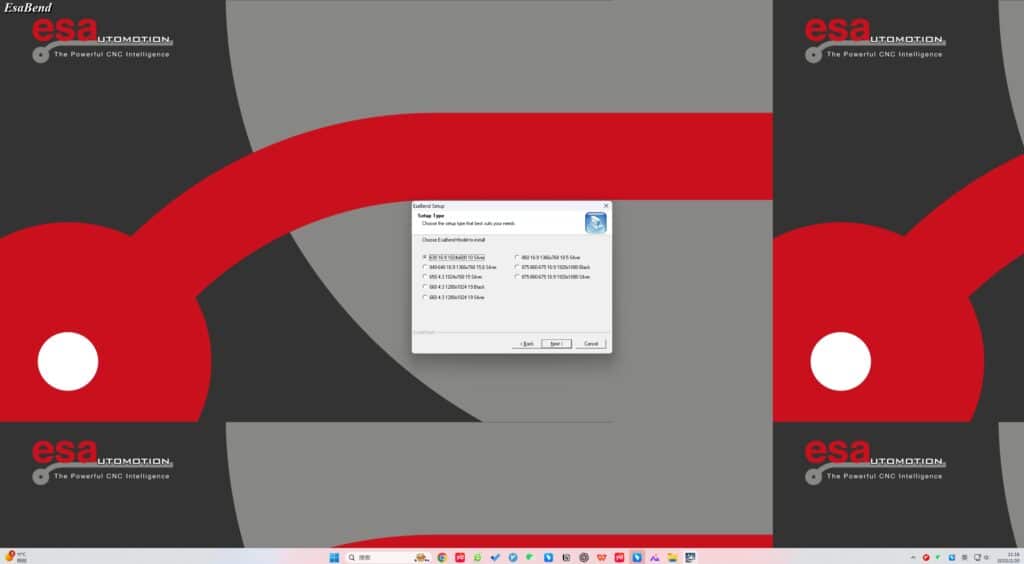
Шаг 5: Выберите библиотеки инструментов
EsaBend поддерживает различные библиотеки инструментов для повышения точности. Выберите один из следующих вариантов:
- Евроштамп
- Tecnostamp
- Вила
- Уилсон
- Роллери
- Гимек
- Галендер Пресс
Выберите необходимые библиотеки и нажмите Следующий чтобы продолжить.

Шаг 6: Завершение установки
Процесс установки завершится. После завершения нажмите Заканчивать для выхода из мастера настройки.

Шаг 7: Удалите файл Autosetup.ini
Перейдите в следующий каталог:C:\EsaBend\Kvara\Exe
Найдите и удалите файл с именем Autosetup.ini для обеспечения бесперебойной работы.

Шаг 8: Измените Kvara.ini, чтобы включить режим симулятора.
- Перейти к
C:\EsaBend\Kvara\Exe - Найдите файл Квара.ини
- Откройте его с помощью текстового редактора (например, «Блокнота»).
- Изменить строку LINK=SIMULATO как показано на справочном изображении
Сохраните изменения перед закрытием файла.

Шаг 9: Запустите программное обеспечение
После того, как конфигурации установлены, найдите ЭсаБенд Дважды щёлкните по значку на рабочем столе. Программа должна успешно запуститься.

Шаг 10: Доступ к интерфейсу EsaBend
После запуска программы вы попадёте в основной интерфейс EsaBend. Теперь вы можете начать работу с функциями автономного моделирования и программирования гибки.
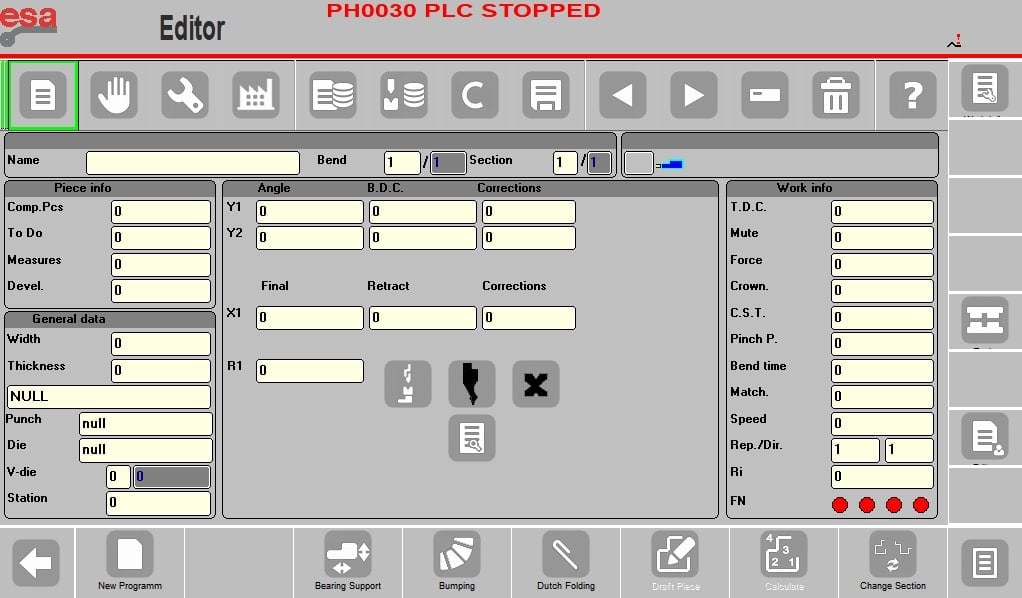
Заключение
Следуя этому пошаговому руководству по установке, вы сможете легко настроить автономное программное обеспечение EsaBend и оптимизировать его для моделирование изгиба. Убедитесь, что вы выбрали правильный тип установки, библиотеки инструментов и конфигурация модели Для достижения максимальной производительности. При возникновении каких-либо проблем обратитесь к руководству или в службу технической поддержки. Начните использовать EsaBend уже сегодня, чтобы повысить эффективность процесса гибки!

Как получить доступ к настройке ЧПУ?
пожалуйста, свяжитесь с нашей сервисной службой
https://www.harsle.com/support/
параметры Пароль??
вы можете использовать напрямую, не нужно использовать пароль